命令をコピペする
注意 ここの内容はバージョン 3.2.0.0 時点の内容です。バージョン 3.5.0.0 時点で右クリックしたときのメニューの項目が増えています。ただし内容に大きな違いはありません。
スクリプト中にある命令をコピペ (コピー&ペースト、複製) する方法は、キーボードを使う方法と、マウスを使う方法の 2 つあります。
どちらの方法でも、命令が貼り付けられる位置は、現在選択中の命令の下になります。これは、taskt の New Commands Insert Below Selected Command の設定に関係なく、そうなります。
また、taskt の画面を 2 つ開いておき、別のスクリプトの命令をコピペすることはできません (バージョン 3.2.0.0 時点)。
キーボードを使う
例えば、下のスクリプトについて、Send Keystrokes [Send 'B' to…… をコピーし、Send Keystrokes [Send 'C' to…… の下にペーストします。
まず、コピーする Send Keystrokes [Send 'B' to…… をクリックし、選択します。
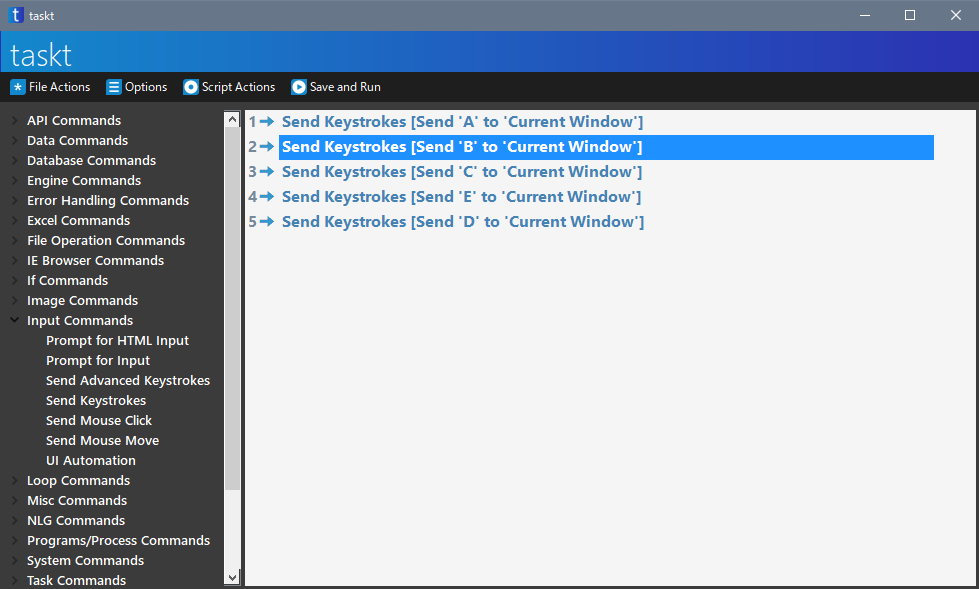
次に、Ctrl+C を押し、コピーします。すると、taskt の画面下に一瞬「○ item(s) copied to clipbord!」と表示されます。「○個の命令をクリップボードにコピーしました」というような意味です。
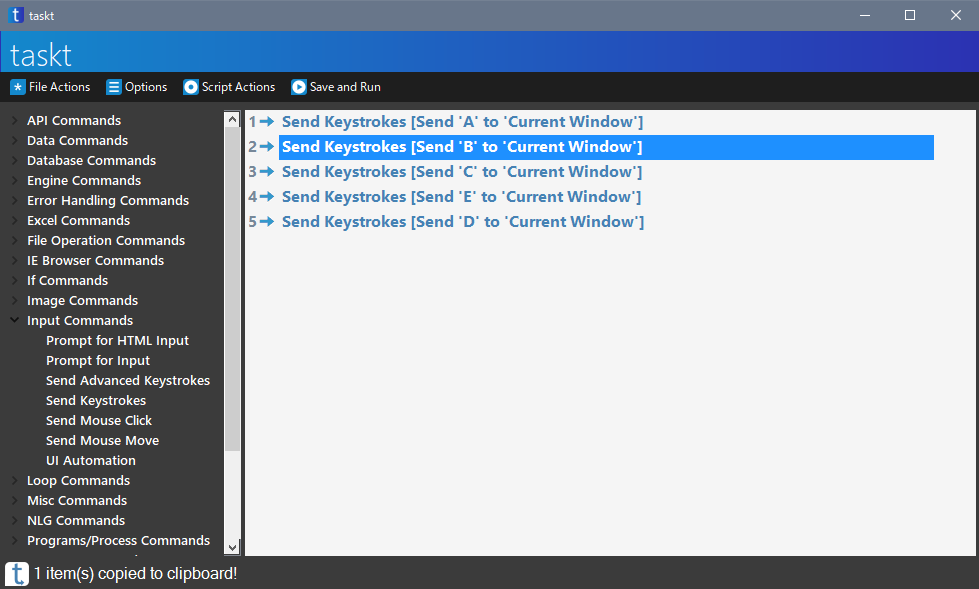
次に、Send Keystrokes [Send 'C' to…… をクリックし、選択します。
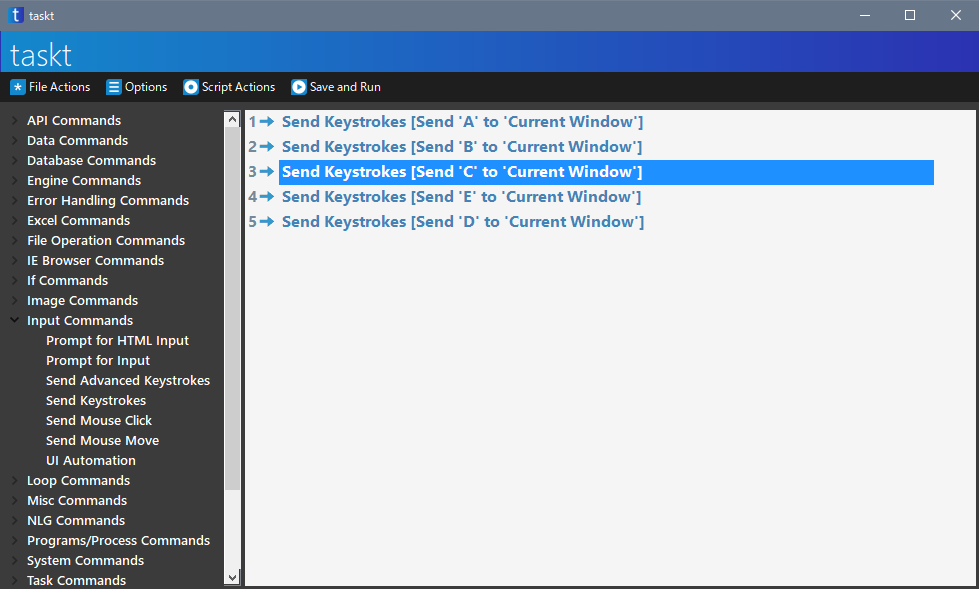
そして、Ctrl+V を押すと、先ほどコピーした Send Keystrokes [Send 'B' to…… が、Send Keystrokes [Send 'C' to…… の下に貼り付けられます。
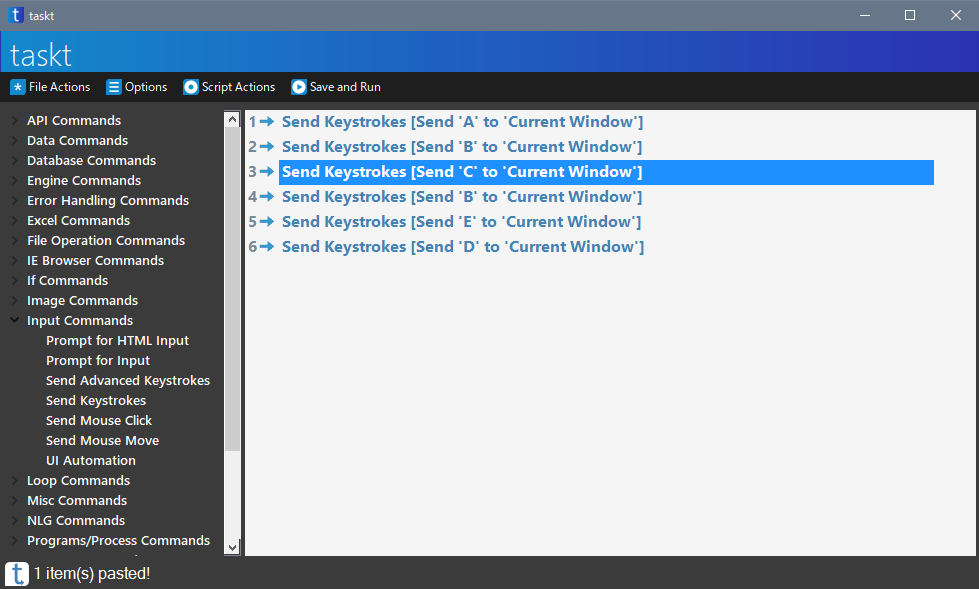
Ctrl+C を押す前に、複数の命令を選択しておけば、複数の命令をまとめてコピペできます。
マウスを使う
例えば、下のスクリプトについて、Send Keystrokes [Send 'B' to…… をコピーし、Send Keystrokes [Send 'C' to…… の下にペーストします。
まず、コピーしたい Send Keystrokes [Send 'B' to…… を右クリックし、表示されたメニューから Copy Selected Action(s) をクリックします。

次に、命令を貼り付ける Send Keystrokes [Send 'C' to…… を右クリックし、表示されたメニューから Paste Selected Action(s) をクリックします。

すると、コピーした Send Keystrokes [Send 'B' to…… が、Send Keystorkes [Send 'C' to…… の下に貼り付けられます。
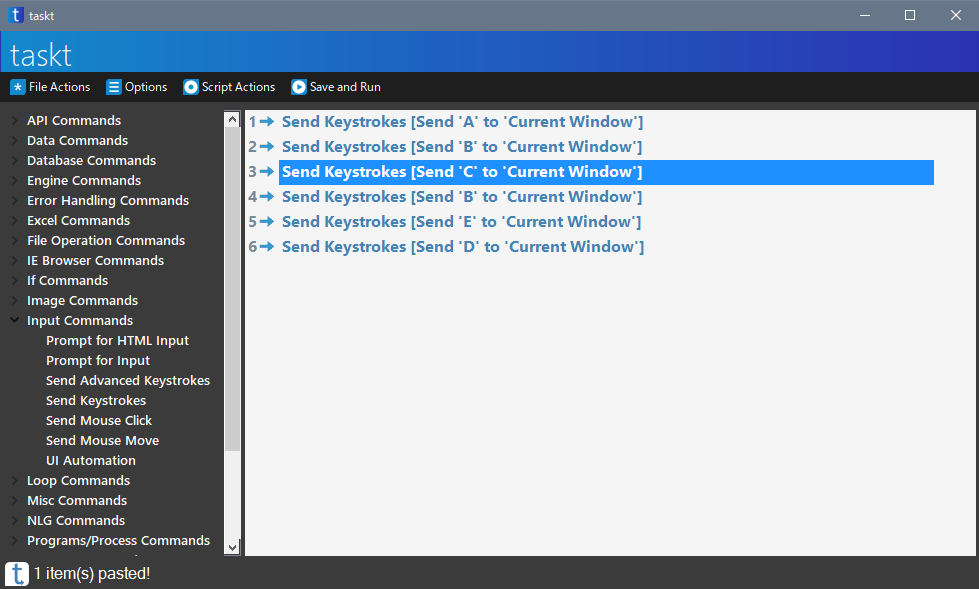
Copy Selected Action(s) をクリックする前に、複数の命令を選択しておけば、複数の命令をまとめてコピペできます。